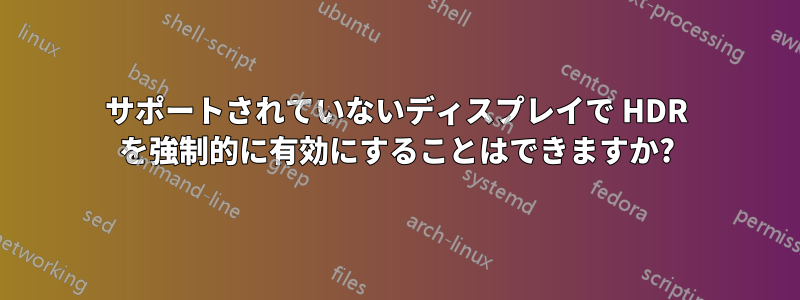
現在、最新の Windows 10 バージョン (x64) を使用しています。私のマシンには Gigabyte GTX 750 Ti Windforce 2GB が搭載されています。
私がインターネットで探しているのは、サポートされていないディスプレイで HDR を有効にできますか?
いろいろ検索してみましたが、質問に対する答えは見つかりませんでした。
だから私はこのフォーラムで質問しているのですが、それは可能なのでしょうか? Windows のレジストリで変更するだけの簡単なキーなのでしょうか?
それとも、ディスプレイの EDID を変更して、Windows にディスプレイが HDR 対応であると思わせる必要があるのでしょうか?
モニターの EDID またはいくつかのレジストリ キーを編集する必要がある場合、どうすればよいでしょうか?
答え1
つまり、HDR 非対応のモニターで HDR を有効にすることはできません。その理由は次のとおりです。HDR は、非常に高いコントラスト比によって作成されます。たとえば、HDR 対応の iPhone Xr のコントラスト比は約 1:1400 です。一般的な LCD モニターでは、約 1:600 または 1:800 です。モニターで HDR を有効にできない理由は、バックライトが十分な光を生成できないか、ディスプレイの液晶が十分なコントラストを生み出すのに十分な光を遮断できないためです。これが、コントラスト比が 1,000,000 を超える OLED ディスプレイで HDR コンテンツが非常に美しく見える理由です。たとえば、iPhone 11 Pro のディスプレイのコントラスト比は 1:2,000,000 です。
お役に立てれば :)
ゲイブ
答え2
はい、レジストリで HDR をオンにすることは可能です。ただし、ハードウェアが出力を提供できず、強化された画像を表示できない場合は、機能をオンにするだけで十分です。アクティブ化されているのを確認しましたが、regedit で調整する正確な設定がわかりません。詳細を記載した回答を近いうちに見つけて編集します。また、この件に関する情報は Howtogeek でも確認しました。私が観察したところ、ミッドレンジの古いモニターを使用している Bill の PC では、HDR をオンにしても何の効果もありませんでした。カードは良好な信号を出力し、DVI ポートは使用していませんでした。モニターは、生成された強化されたビデオ信号を処理できませんでした。MS のリストにあるすべての項目は、真の HDR エクスペリエンスに本当に必要です。このページは、HDR が正確に何であるかに関する背景情報の一部に役立つ可能性があります。https://www.datapro.net/techinfo/hdr_video_info.html私は高校生ゲーマーの小グループを指導するためにこれを使用しました。(投稿された質問に対する回答を投稿し、その理由を説明していただければと思います。)
*このサイトは初めてですが、IT 業界で 35 年以上の経験があります。必要に応じて、私の LinkedIn プロフィールをご覧ください。


